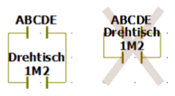Netzwerke, Kontakte/Spulen: Einfügen
KOP-Objekte werden ohne zugewiesene Variable eingefügt. Daher muss jedes neu eingefügte KOP-Objekt manuell einer Variablen zugewiesen werden. Weitere Informationen finden Sie im Thema "Variablen in den Code einfügen".
Blenden Sie bei Bedarf das Editor-Gitter ('Layout > Gitter') ein, um die neu eingefügten Objekte beim Einfügen automatisch auszurichten.
So fügen Sie ein KOP-Netzwerk ein
Jedes KOP-Netzwerk muss mit einem Basis-Netzwerk beginnen, welches aus einem Kontakt, einer Spule und zwei Stromschienen besteht. Dieses Basis-Netzwerk kann anschließend durch weitere parallele/serielle Kontakte/Spulen oder andere Objekte erweitert werden.
Neue FBS/KOP-Netzwerke müssen ober- oder unterhalb eines bestehenden Netzwerkes eingefügt werden. Sie können nicht neben einem existierenden Netzwerk platziert werden (in diesem Fall würde der Kompiler einen Fehler melden).
Linksklicken Sie an einer freien Stelle in das Arbeitsblatt, um eine Einfügemarke zu setzen.
Wenn das Arbeitsblatt bereits Netzwerke enthält, klicken Sie unterhalb oder oberhalb eines bestehenden Netzwerks.
Klicken Sie auf das 'Netzwerk'-Symbol, um ein KOP-Netzwerk bestehend aus einem Kontakt, einer Spule und zwei Stromschienen einzufügen.

Das Basis-Netzwerk wird mit der für Kontakte/Spulen eingestellten Standardbreite in das Arbeitsblatt eingefügt.

Sie müssen allen neuen KOP-Objekten Variablen zuweisen.
So fügen Sie serielle Kontakte und Spulen ein
Kontakte können links oder rechts von vorhandenen Kontakten oder Spulen eingefügt werden. Spulen können nur rechts von einem Kontakt oder einer Spule eingefügt werden. Kontakte und Spulen können direkt beim Einfügen mit Formalparametern von Funktionen/Funktionsbausteinen verbunden werden oder unverbunden eingefügt werden.
Linksklicken Sie auf einen vorhandenen Kontakt, eine vorhandene Spule oder auf einen Bausteineingang/-ausgang.
Klicken Sie in der Symbolleiste des Editors auf das entsprechende Symbol:

|
'Kontakt rechts', um einen Kontakt rechts vom markierten Objekt einzufügen. |

|
'Kontakt links', um einen Kontakt links vom markierten Objekt einzufügen. |

|
'Spule rechts', um eine Spule rechts vom markierten Objekt einzufügen. |
Kann ein Objekt an einer bestimmten Position nicht eingefügt werden, ist das entsprechende Symbol bzw. der Menüpunkt inaktiv. Beispiel: Wenn ein Bausteineingang markiert ist, stehen das Symbol 'Rechts' und die Menüpunkte 'Kontakt rechts' und 'Spule rechts' nicht zur Verfügung.
Die folgende Abbildung zeigt ein Basis-KOP-Netzwerk (mit bereits zugewiesenen Variablen) mit einem neu eingefügten Kontakt:

Sie müssen allen neuen KOP-Objekten Variablen zuweisen.
So fügen Sie parallele Kontakte und Spulen ein
KOP erlaubt parallele Verzweigungen. Sie erstellen einen parallelen Zweig, indem Sie ein neues KOP-Objekt oberhalb oder unterhalb eines Objekts einfügen. Der Editor fügt automatisch denselben Objekttyp ein, der zuvor markiert war: Wenn ein Kontakt markiert ist, wird auch ein neuer Kontakt eingefügt.
Linksklicken Sie auf den Kontakt oder die Spule, zu der Sie einen Parallelzweig einfügen möchten.
Um ein neues Objekt unterhalb des markierten Objektes einzufügen, klicken Sie auf das Symbol 'Parallel'.

Die folgende Abbildung zeigt ein KOP-Netzwerk (mit bereits zugewiesenen Variablen) mit einem neu eingefügten parallelen Kontakt:
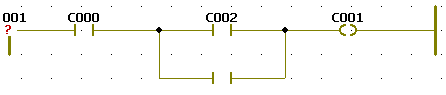
Sie müssen allen neuen KOP-Objekten Variablen zuweisen.
HINWEIS:
Um Standard-Variablen leichter von sicherheitsbezogenen Variablen unterscheiden zu können, werden sicherheitsbezogene Variablen im grafischen Code mit rotem Hintergrund angezeigt. Variablen mit Standard-Datentypen erscheinen ohne Hintergrund.
HINWEIS:
Innerhalb eines FBS/KOP-Netzwerks können sicherheitsbezogene und Standard-Variablen gemischt werden. In solchen gemischten Netzwerken sind führende sicherheitsbezogene Signalpfade optisch hervorgehoben. Dabei müssen einige Regeln und Einschränkungen beachtet werden.
Gute Lesbarkeit des FBS/KOP-Codes
Im grafischen Editor können KOP-Objektnamen in zwei Zeilen angezeigt werden, wobei die erste Zeile keine Kollision mit anderen KOP-Objekten verursacht. Es wäre also möglich, die Sicherheitslogik mit überlappenden KOP-Objekten zu entwerfen (wie im Beispiel unten durchgestrichen dargestellt).
Vermeiden Sie Überlappungen von KOP-Objekten. Lassen Sie zwischen Objekten genügend Platz, so dass jeder Objektname lesbar bleibt.
Beispiel: